Hướng dẫn chi tiết cách tạo viền chữ trong Corel
Bài viết từ Tripi sẽ mang đến hướng dẫn chi tiết giúp bạn tạo viền chữ đẹp mắt và chuyên nghiệp trong Corel.

Bước 1: Khởi động phần mềm Corel Draw, sau đó sử dụng công cụ Text để nhập nội dung chữ cần tạo viền.
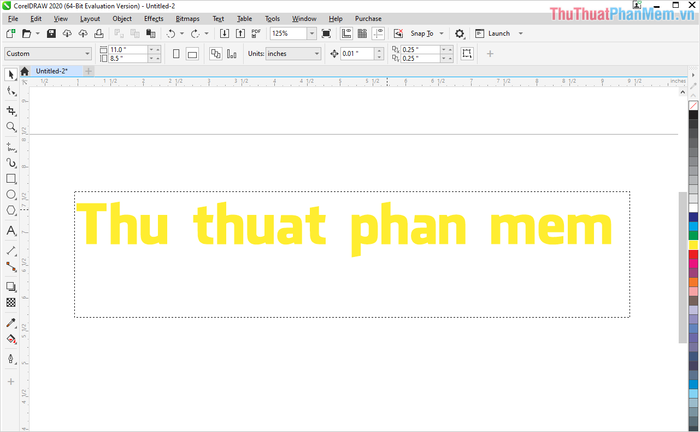
Bước 2: Bôi đen toàn bộ chữ bằng tổ hợp phím Ctrl + A, tiếp theo chọn Outline Tools -> Thiết lập kích thước viền để hoàn thiện.
Kích thước viền chữ được đo bằng đơn vị Pt, với giá trị Pt càng lớn, viền chữ càng đậm và nổi bật. Tùy vào mục đích thiết kế, bạn có thể lựa chọn kích thước viền phù hợp để đạt hiệu quả tối ưu.
Lưu ý: Để tạo viền chữ mảnh và tinh tế, hãy chọn tùy chọn Hairline Outline.
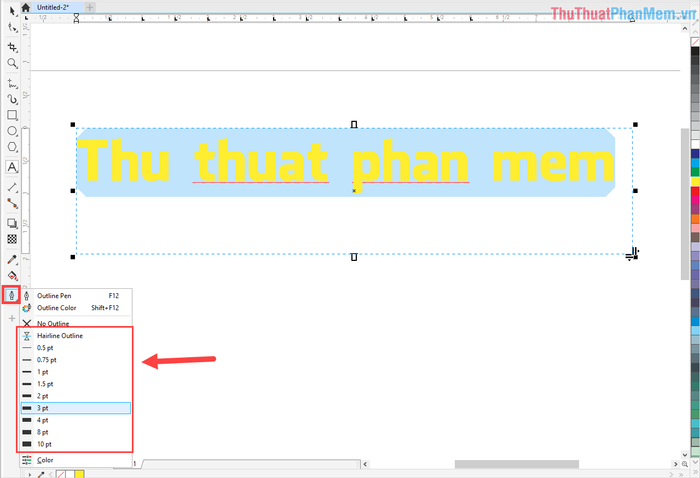
Bước 3: Sau khi hoàn thành việc tạo viền chữ, bạn có thể chuyển sang bước tiếp theo là thay đổi màu sắc cho viền để làm nổi bật thiết kế của mình.
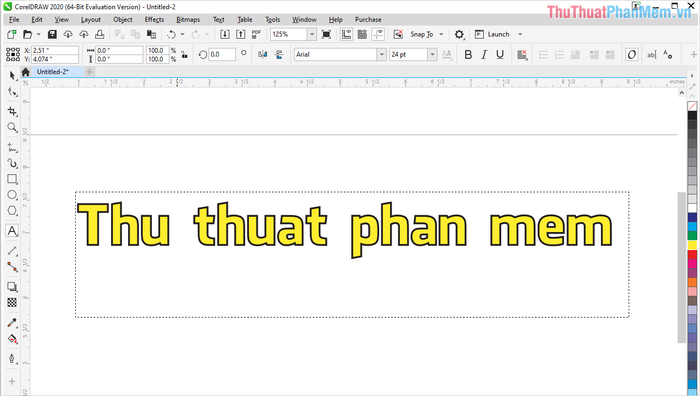
Bước 4: Để đổi màu viền chữ, hãy bôi đen toàn bộ nội dung chữ bằng tổ hợp phím Ctrl + A, sau đó chọn Outline Tools -> Outline Color để thiết lập màu sắc mong muốn.
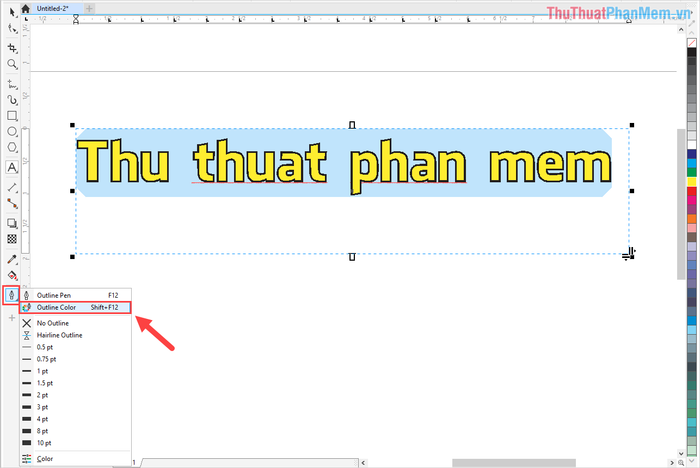
Bước 5: Chọn màu sắc phù hợp cho viền chữ và nhấn OK để hoàn thành. Lưu ý chọn màu viền và màu chữ tương phản để tạo sự nổi bật và dễ đọc cho nội dung.
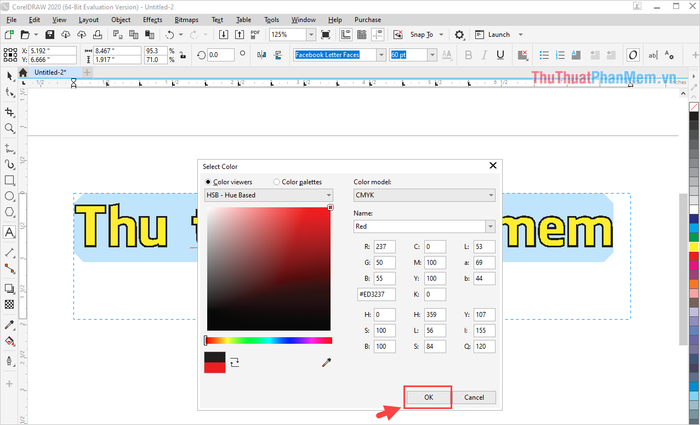
Bước 7: Sau khi hoàn thành các bước tạo viền và thay đổi màu sắc viền chữ, bạn sẽ thu được kết quả như hình minh họa dưới đây:
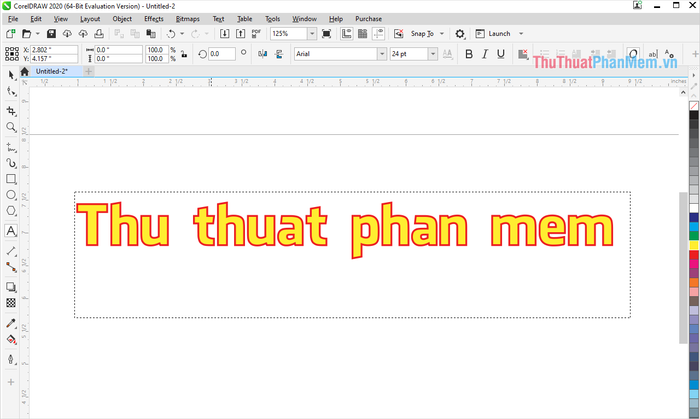
Bài viết từ Tripi đã hướng dẫn chi tiết cách tạo viền chữ đẹp mắt và chuyên nghiệp trong Corel Draw. Chúc bạn thành công và có một ngày tràn đầy cảm hứng sáng tạo!
Có thể bạn quan tâm

Top 10 sản phẩm điều trị khản tiếng và mất tiếng do viêm thanh quản hiệu quả nhất

7 món quà sinh nhật ý nghĩa và thiết thực dành tặng bố mẹ, khiến họ không khỏi bất ngờ và hạnh phúc

Top 8 bể bơi chất lượng và thẩm mỹ hàng đầu tại Bắc Giang

5 địa chỉ mua đồ golf chính hãng đáng tin cậy bậc nhất tại quận Cầu Giấy, Hà Nội

Lễ hội Bà Thu Bồn: Khám phá nguồn gốc, ý nghĩa và những hoạt động nổi bật


